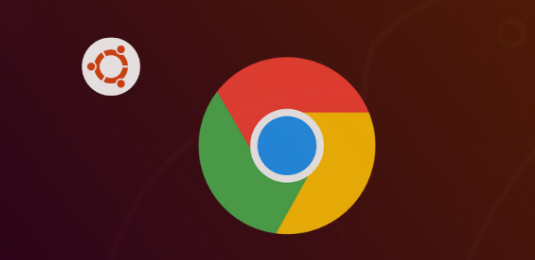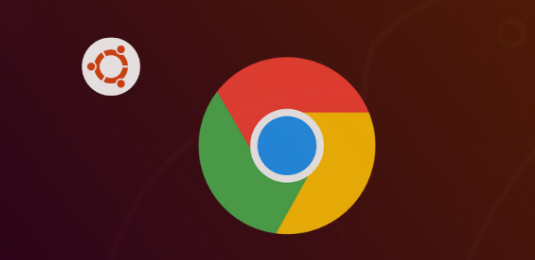
以下是通过Google浏览器解决网页加载延迟问题的方法:
1. 清理浏览器缓存:按`Ctrl+Shift+Del`(Windows)或`Cmd+Shift+Del`(Mac)打开清理窗口,勾选“缓存图片和文件”“Cookie及其他站点数据”,点击“清除数据”。注意:清理后需重新登录网站,但可解决因缓存过期导致的页面加载失败问题。
2. 禁用扩展程序:进入`chrome://extensions/`页面,逐一禁用广告拦截、VPN等扩展,观察是否因插件冲突导致网页无法加载。示例:部分广告拦截工具可能误屏蔽网页核心脚本,禁用后尝试重新访问。
3. 检查DNS设置:手动修改DNS服务器为公共DNS(如1.1.1.1或114.114.114.114),路径:设置 > 隐私与安全 > “安全” > “使用安全DNS”。在地址栏输入`chrome://net-internals/dns`,点击“Clear host cache”清除DNS缓存,解决域名解析错误。
4. 修复证书与安全性问题:若页面提示“您的连接不是私密连接”,检查网址是否为HTTPS协议,点击“高级”> “继续浏览”临时访问,并联系网站管理员修复SSL证书。在设置中关闭“使用安全DNS”选项,避免因证书验证失败导致访问受阻。
5. 强制刷新页面:右键点击刷新按钮,选择“Empty Cache and Hard Reload”(快捷键`Ctrl+F5`),重新加载所有资源,解决因缓存或脚本错误导致的页面空白问题。
6. 检查防火墙与代理设置:关闭第三方杀毒软件或防火墙,测试是否拦截网页请求。若使用代理工具(如VPN),暂时禁用后重试访问。在Chrome设置中检查“打开代理设置”,确保未启用无关代理服务器。
7. 修复损坏的浏览器配置:在地址栏输入`chrome://reset/`,点击“将设置还原为原始默认设置”,重置浏览器(此操作会保留书签,但移除扩展与缓存)。注意:若问题依旧,尝试卸载后重新安装Chrome,确保安装包来源官方渠道。